路由交换_作业3 1.6.1 实施小型网络
当前进度 1.03
更新地址:https://type.dayiyi.top/index.php/archives/137/
排版稍微有点点问题。但是内容应该没有问题啦。
更新中修改的内容:
在试错过程中发现并修改的内容:
2023年3月11日18:18:52: 0x13 章节,注意接口连接顺序和接口号,容易出现不得分的情况
2023年3月11日18:37:47: 0x3 章节,注意PC-1的命名
2023年3月12日00:22:56: 0x1301 章节,查看当前的完成进度。准备文件:
- 1.6.1-packet-tracer---implement-a-small-network_zh-CN.docx
- 1.6.1-packet-tracer---implement-a-small-network_zh-CN.pka
dayi本地下载:
https://p.dabbit.net/blog/pic_bed/2023/03/f6d6eaecb67509e1_202303102142858.7z
打开文件

0x0 开始
| 设备 | 接口 | 地址 | 子网掩码 | 默认网关 |
|---|---|---|---|---|
| RTA | G0/0 | 10.10.10.1 | 255.255.255.0 | 不适用 |
| RTA | G0/1 | 10.10.20.1 | 255.255.255.0 | 不适用 |
| SW1 | VLAN1 | 10.10.10.2 | 255.255.255.0 | |
| SW2 | VLAN1 | 10.10.20.2 | 255.255.255.0 | |
| PC- 1 | NIC | 255.255.255.0 | ||
| PC-2 | NIC | 255.255.255.0 |
第 1 部分:创建网络拓扑
第 2 部分:配置设备并验证连接
0x1 第一部分
第 1 部分:创建网络拓扑
OVO
0x11 第一部分 步骤 1 获取所需的设备。
a. 单击底部工具栏中的 “ Network Devices(网络设备) ” 图标。
b. 点击子菜单中的路由器图标。
c. 找到1941路由器的图标。单击并且把 1941 路由器的图标拖动到拓扑区域中。
d. 单击子菜单中的交换机条目。
e. 找到 2960 交换机的图标。单击并且把 2960 交换机的图标拖动到拓扑区域中。
f. 重复上述步骤,让 拓扑区域中有 两个 2960 交换机。
g. 单击 “ End Device(终端设备) ” 图标。
h. 找到 PC 图标。把 两台 PC 拖到拓扑区域。
i. 通过单击并 拖动将设备排列到可以使用的布局中。
- 这个应该不太需要解释啦
- 相信你啦。

0x12 第一部分 步骤 2:命名设备。
这些设备都有一个默认的名称,您需要对这个名称进行 修改。您需要按照 “地址分配表” 所示来命名设备。您 正在更改设备的显示名称。这是每个设备下方显示的文本标签。 您的显示名称必须和地址分配 表中的信息 完全匹配。如果显示名称不匹配, 您的设备配置就不会得分。
要仔细看配这个名字哦
0x12 第一部分 步骤2.abc
a. 单击设备图标下方的设备显示名称。文本 字段应该会显示出一个闪烁的插入点。如果设备的配置 窗口显示出来,就关闭这个窗口并重试,点击的位置要离设备图标稍 远一点。

b. 用 地址分配表中的显示名称替换掉当前的显示名称。
c. 重复这个步骤,直到所有设备都命名完成。
照着表格进行重命名就可以啦。
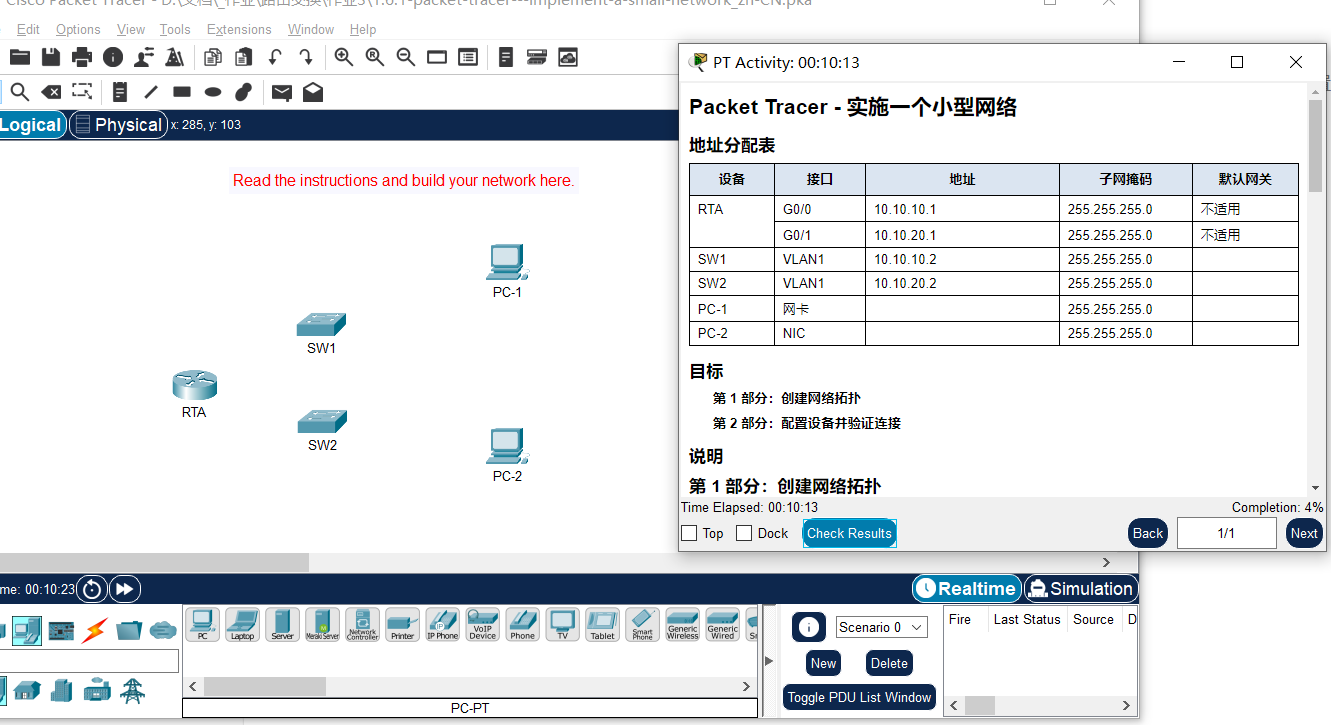
0x13 第一部分 步骤3:连接设备。
a. 单击底部工具栏中的橙色闪电连接图标。
b. 找到 Copper Straight-Through(铜质直通)线缆的图标。它看上去像是一个黑色对角实线 。
c. 要连接设备,单击铜质直通线缆的图标, 然后单击要连接的第一台设备。选择正确的端口 ,然后单击第二个设备。选择正确的端口,这两台设备就 会连接起来。
d. 按照下表所示来连接设备。
要注意好接口号哦
PC-1 [fast0/1] -> [fast0/1] SW1 [Gig0/1] -> [Gig0/1] RTA [Gig0/2] <- [Gig0/1]SW2[fast0/1]<-[fast0/1] PC-2 这里注意好接口号,不然会出现不得分
| 设备 | 接口 | 连接 | 接口 | 设备 |
|---|---|---|---|---|
| PC-1 | [fast0/1] | <---> | [fast0/1] | SW1 |
| SW1 | [Gig0/1] | <---> | [Gig0/1] | RTA |
| RTA | [Gig0/2] | <---> | [Gig0/1] | SW2 |
| SW2 | [fast0/1] | <---> | [fast0/1] | PC-2 |
注意这个接口啦:
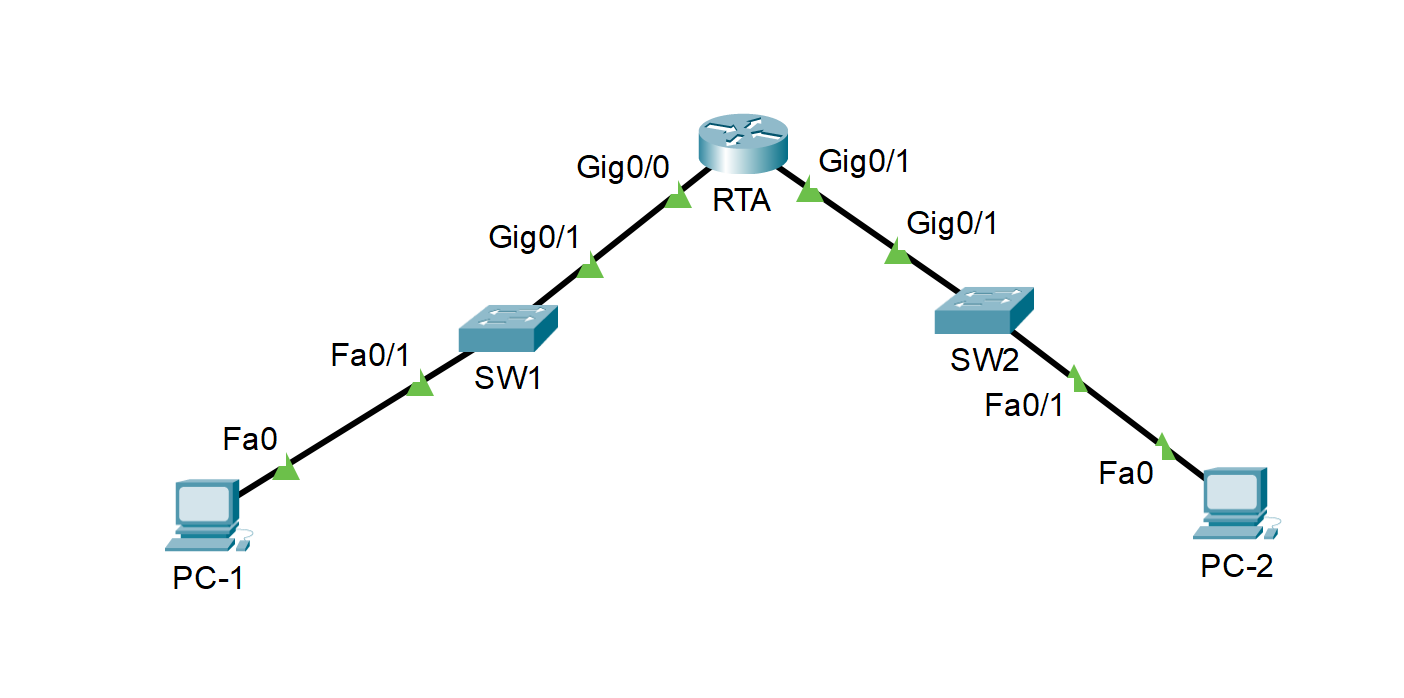
- Gig 0/1 = GigabitEthernet 0/1
- Fa 0/1 = FastEthernet 0/1
接口不要选错了哦:
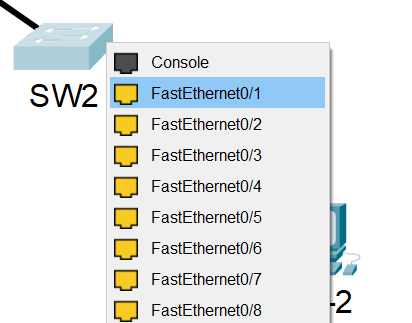
接好之后大概这个样子:
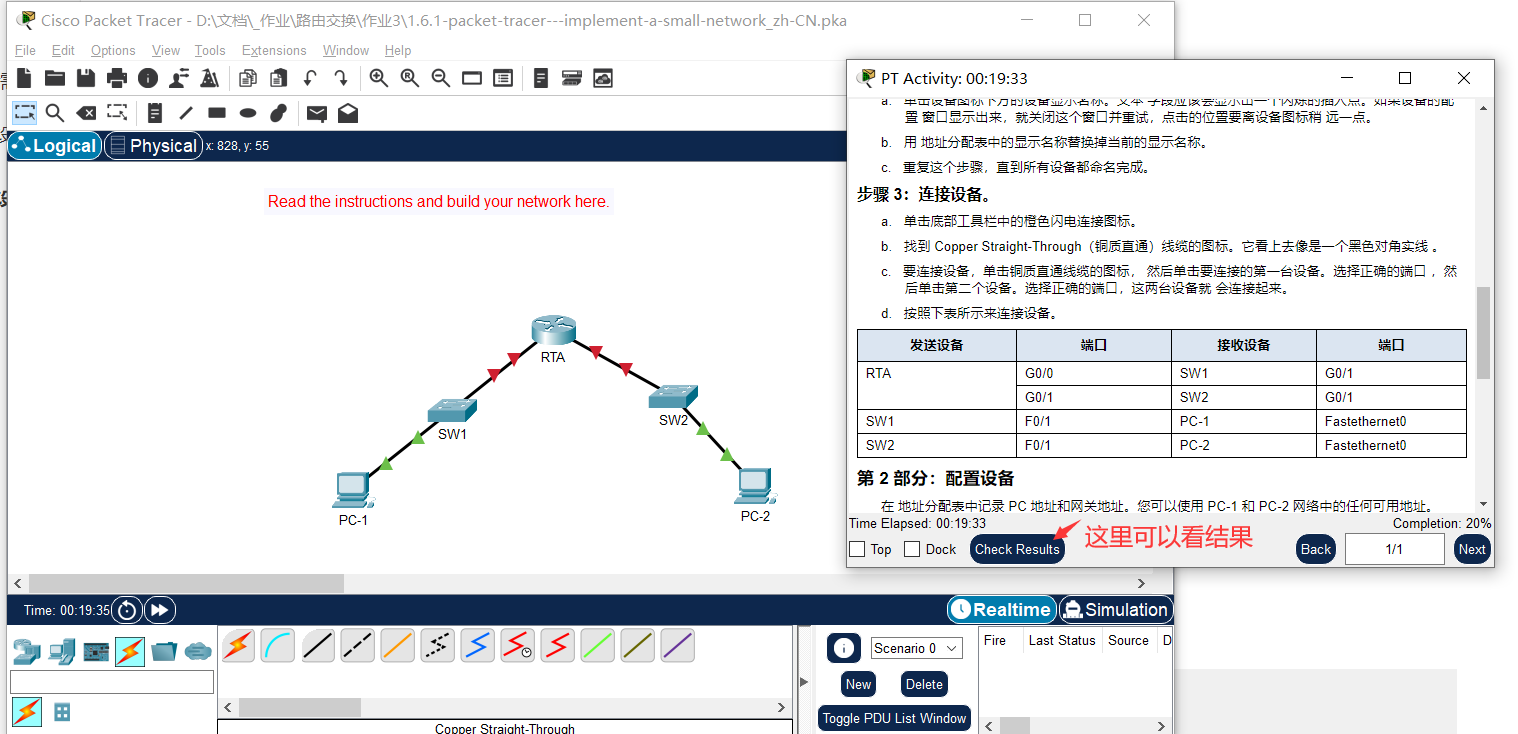
接好之后,进度应该是百分之20左右。
0x1301 如何看进度:
上图中有个check result 按钮,点进去就可以啦。
在这里有显示当前完成的进度:
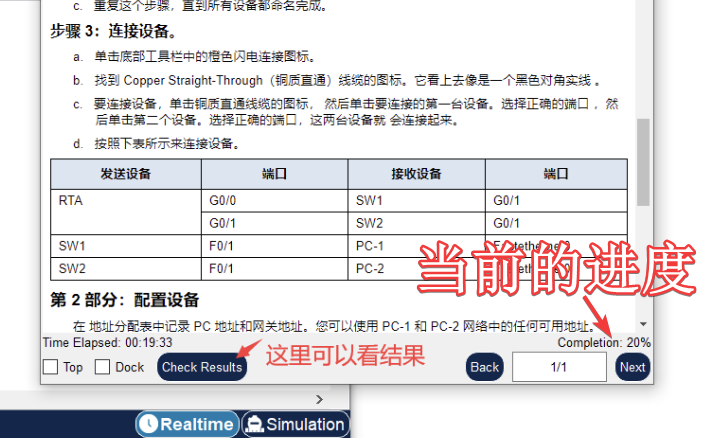
进入之后点第二个选项卡,也就是Assessment Items,就可以看你当前哪些没有作对或者没有完成滴。
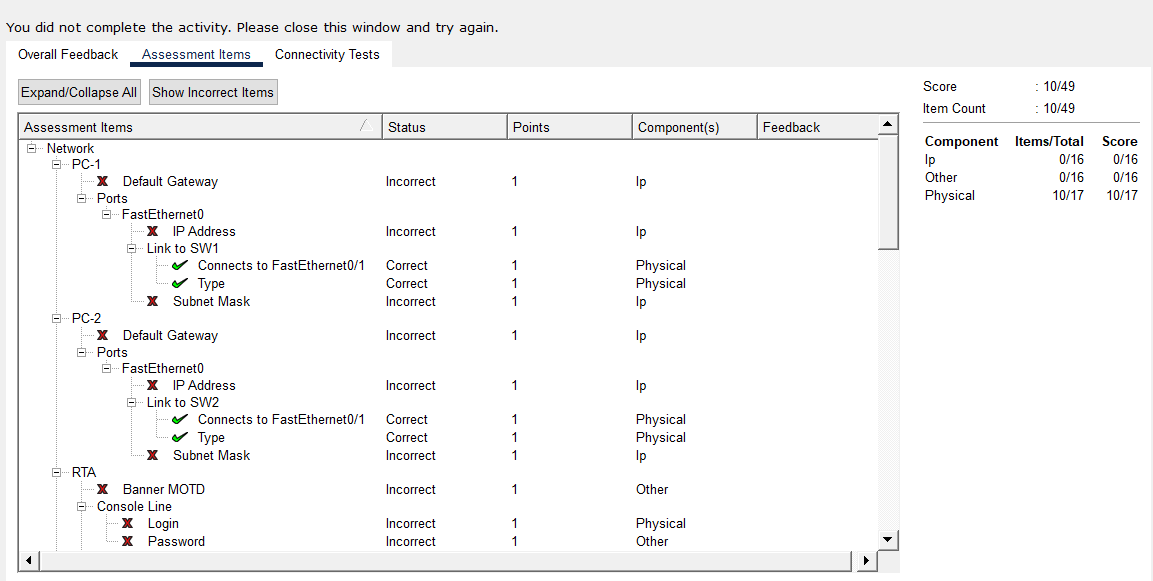
0x2 第二部分
第 2 部分:配置设备
在 地址分配表中记录 PC 地址和网关地址。您可以使用 PC-1 和 PC-2 网络中的任何可用地址。
0x21 第二部分 步骤1
步骤 1:配置路由器。
打开配置窗口
0x21a
这个翻译有点点问题
a. 配置基本设置。
1) 主机名如地址分配表中所示。
2) 把 Ciscoenpa55 配置为加密密码。
- 把 Ciscolinepa55 配置为线路上的密码。
- 所有线路都应该接受连接。(我猜这个是翻译错误,应该是login?)
5) 配置当日消息 (MOTD) 标语。
- 双击路由器打开CLI
输入命令
--进入使能模式 Router>enable --进入配置模式 Router#conf t --修改hostname Router(config)#hostname RTA --设置使能密码 RTA(config)#enable secret Ciscoenpa55 --设置line密码 RTA(config)#line console 0 RTA(config-line)#password Ciscolinepa55 RTA(config-line)#login RTA(config-line)#exit ---设置VTY密码 RTA(config)#line vty 0 4 RTA(config-line)#password Ciscolinepa55 RTA(config-line)#login RTA(config-line)#exit --设置day motd (ovo为motd内容,应该是随意的) RTA(config)#banner motd #ovo_day#
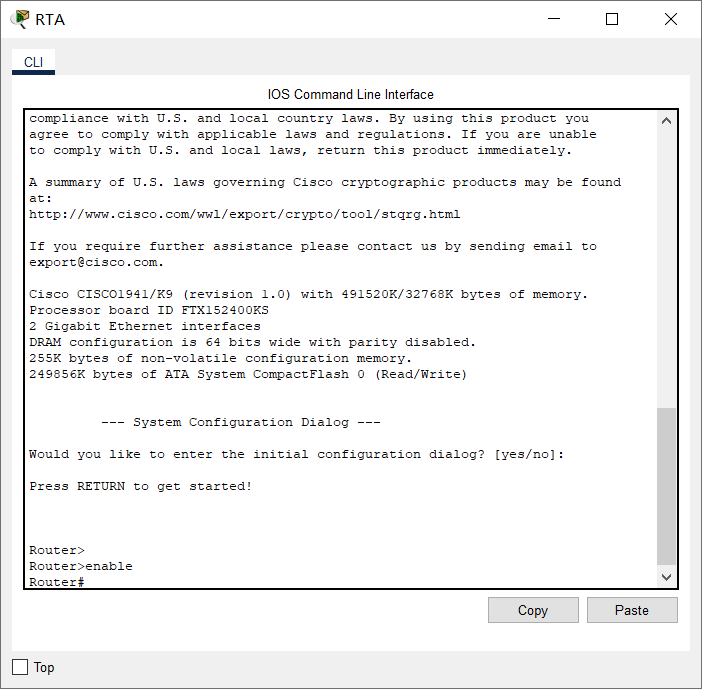
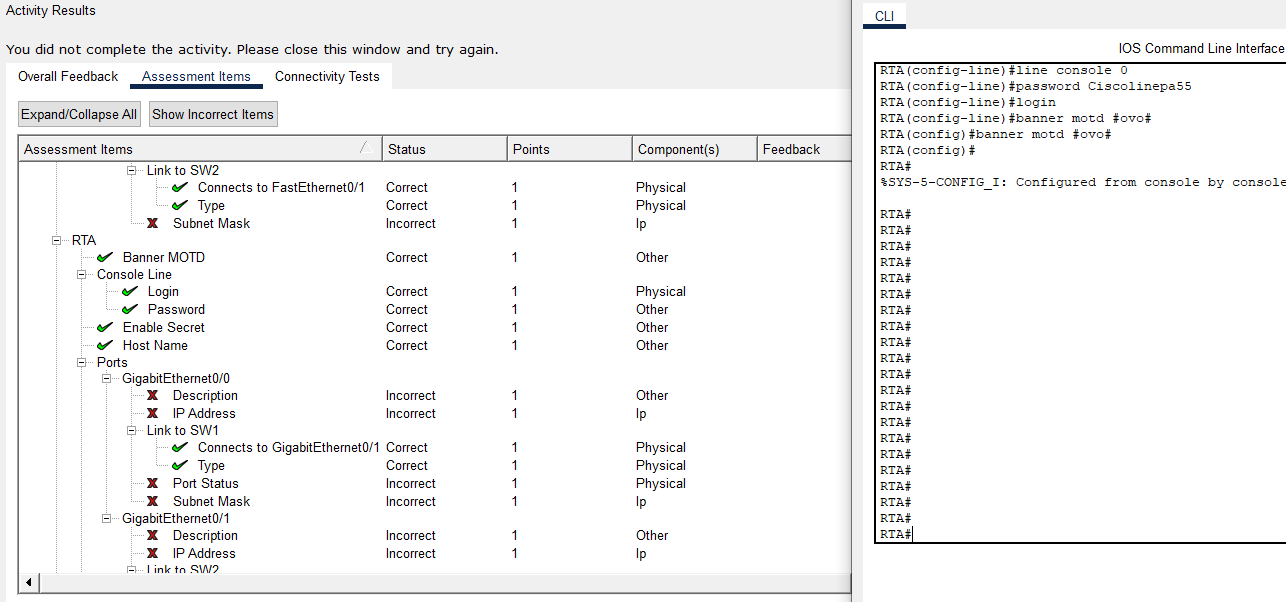
0x21b
b. 配置接口设置。
1) 编址信息。
- 接口上的描述信息。
- 保存您的配置。
- 在cli输入命令
命令如下
RTA#conf t RTA(config)# ---配置接口0/0 -> connect to SW1 RTA(config)#interface gigabitEthernet 0/0 RTA(config-if)#ip address 10.10.10.1 255.255.255.0 RTA(config-if)#description Link to SW1 RTA(config-if)#no shutdown RTA(config-if)#exit ---配置接口0/1 -> connect to SW2 RTA(config)#interface gigabitEthernet 0/1 RTA(config-if)#ip address 10.10.20.1 255.255.255.0 RTA(config-if)#description Link to SW2 RTA(config-if)#no shutdown RTA(config-if)#exit --配置密码加密 RTA(config)#service password-encryption --回到enable模式 RTA(config)#exit --保存配置 RTA#copy running-config startup-config
完成:
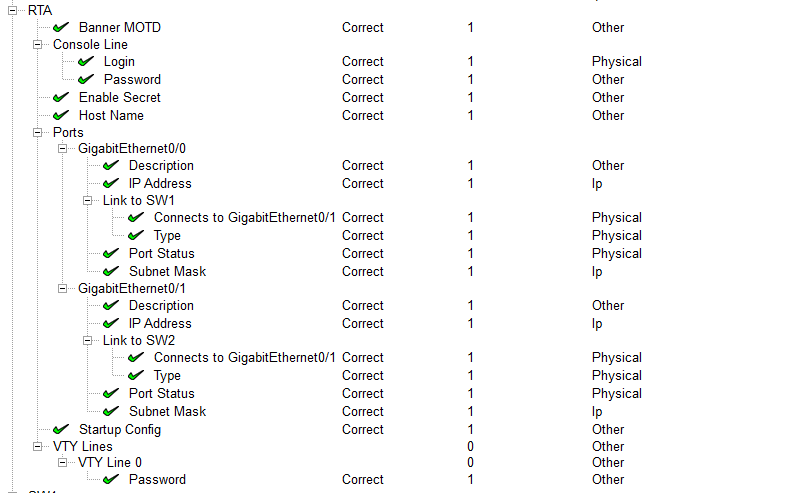
0x22 第二部分 步骤2
步骤 2:配置交换机 SW1 和 SW2。
a. 配置默认的管理接口,让它可以接受 来自本地和远程主机的网络连接。使用 地址分配表中的值。
b. 使用上面步骤 1a 中的值配置一个加密密码。
c. 使用上面步骤 1a 中的密码配置所有的线路,来接受连接。
d. 配置交换机,让它们可以将数据发送给远程 网络中的主机。
e. 保存您的配置。
0x22.sw1 交换机SW1
交换机SW1
-- 进入使能模式
Switch>enable
Switch#config t
Switch(config)#hostname SW1
--设置密码
SW1(config)#enable secret Ciscoenpa55
--配置console密码
SW1(config)#line console 0
SW1(config-line)#password Ciscolinepa55
SW1(config-line)#login
SW1(config-line)#exit
--配置VTY密码
SW1(config)#line vty 0 15
SW1(config-line)#password Ciscolinepa55
SW1(config-line)#login
SW1(config-line)#exit
--配置密码加密
SW1(config)#service password-encryption
--配置vlan1 IP
SW1(config)#interface vlan 1
SW1(config-if)#ip address 10.10.10.2 255.255.255.0
SW1(config-if)#no shutdown
SW1(config-if)#exit
--配置网关
SW1(config)#ip default-gateway 10.10.10.1
SW1(config)#exit
--复制内存到启动配置
SW1#copy running-config startup-config0x22.sw2 交换机SW2
交换机SW2
-- 进入使能模式
Switch>enable
Switch#conf t
Switch(config)#hostname SW2
--设置密码
SW2(config)#enable secret Ciscoenpa55
--配置console密码
SW2(config)#line console 0
SW2(config-line)#password Ciscolinepa55
SW2(config-line)#login
SW2(config-line)#exit
--配置VTY密码
SW2(config)#line vty 0 15
SW2(config-line)#password Ciscolinepa55
SW2(config-line)#login
SW2(config-line)#exit
--配置密码加密
SW2(config)#service password-encryption
--配置vlan1 IP
SW2(config)#interface vlan 1
SW2(config-if)#ip address 10.10.20.2 255.255.255.0
SW2(config-if)#no shutdown
SW2(config-if)#exit
--配置网关
SW2(config)#ip default-gateway 10.10.20.1
SW2(config)#exit
--复制内存到启动配置
SW2#copy running-config startup-config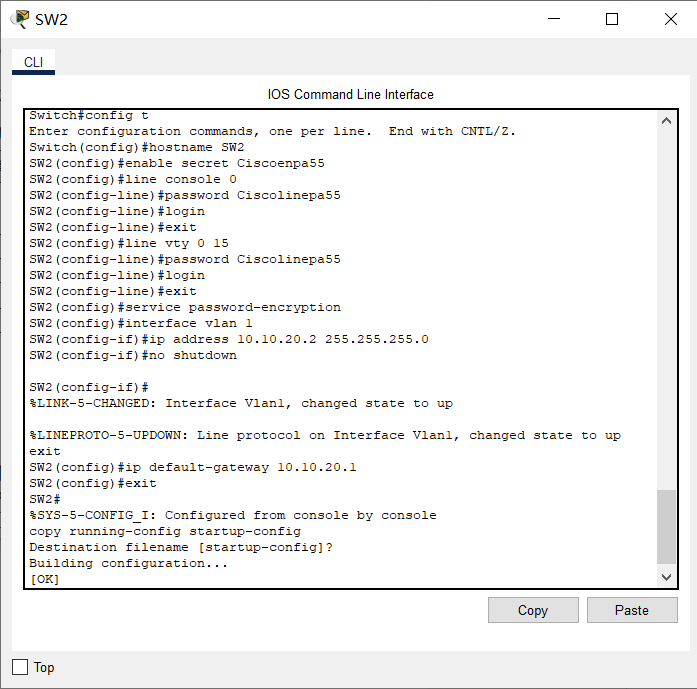
当前进度:
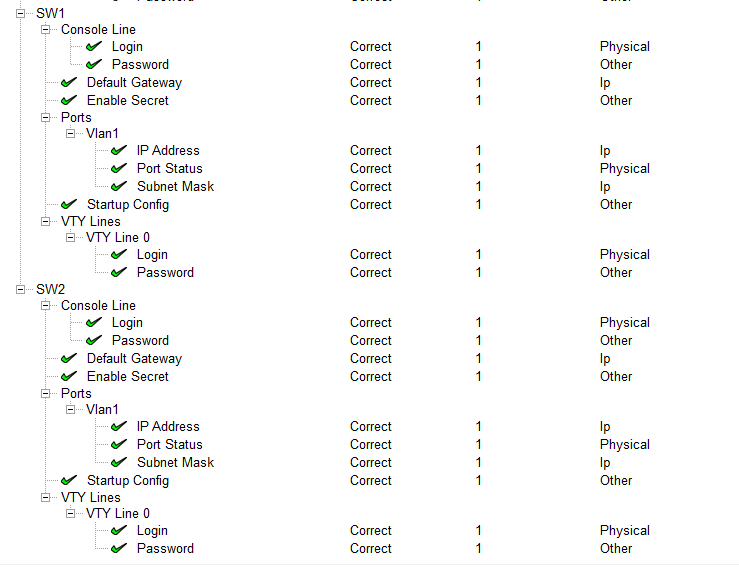
0x3 第二部分 步骤3 配置主机
第 3 步:配置主机。
在主机上配置 地址。如果您的配置已完成,那就应该 能够 ping 通拓扑中的所有设备。
- 你的主机命名 :要是这种:
PC-1 PC-2如果名字不对,他的评判不会给分,如果你命名的是PC1 PC_1 这样会识别不出来。 - 这一步应该是最简单的啦
双击电脑PC-1
输入IP: 10.10.10.233/24 这里的IP是任何都可以滴,只要在这个网段里
网关: 10.10.10.1
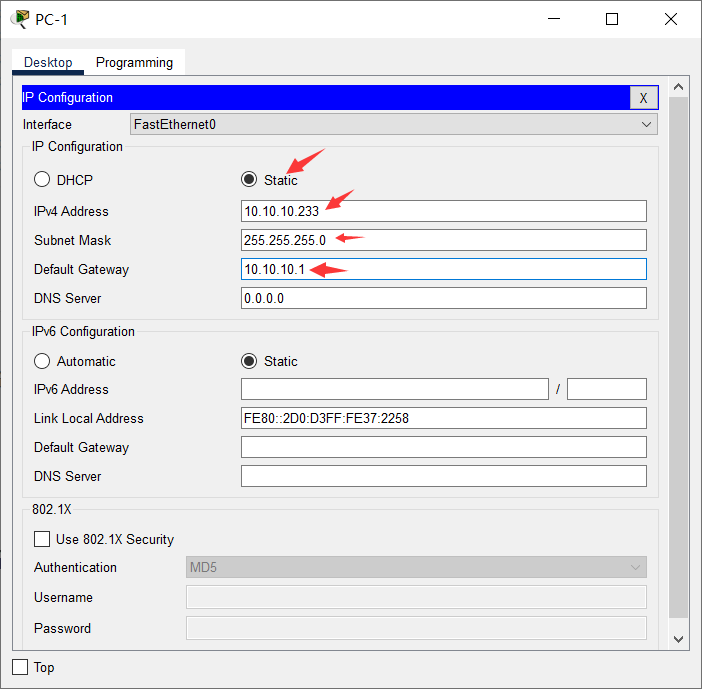
双击PC-2
输入IP: 10.10.20.233/24 这里的IP是任何都可以滴,只要在这个网段里
网关: 10.10.20.1
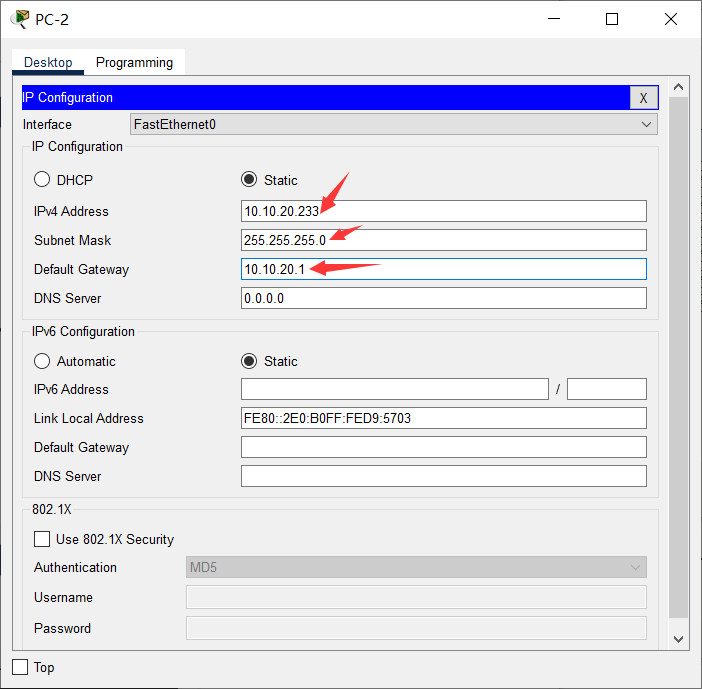
0x4 结果
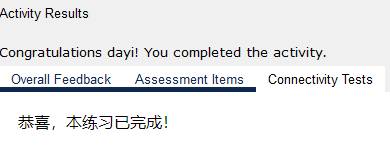
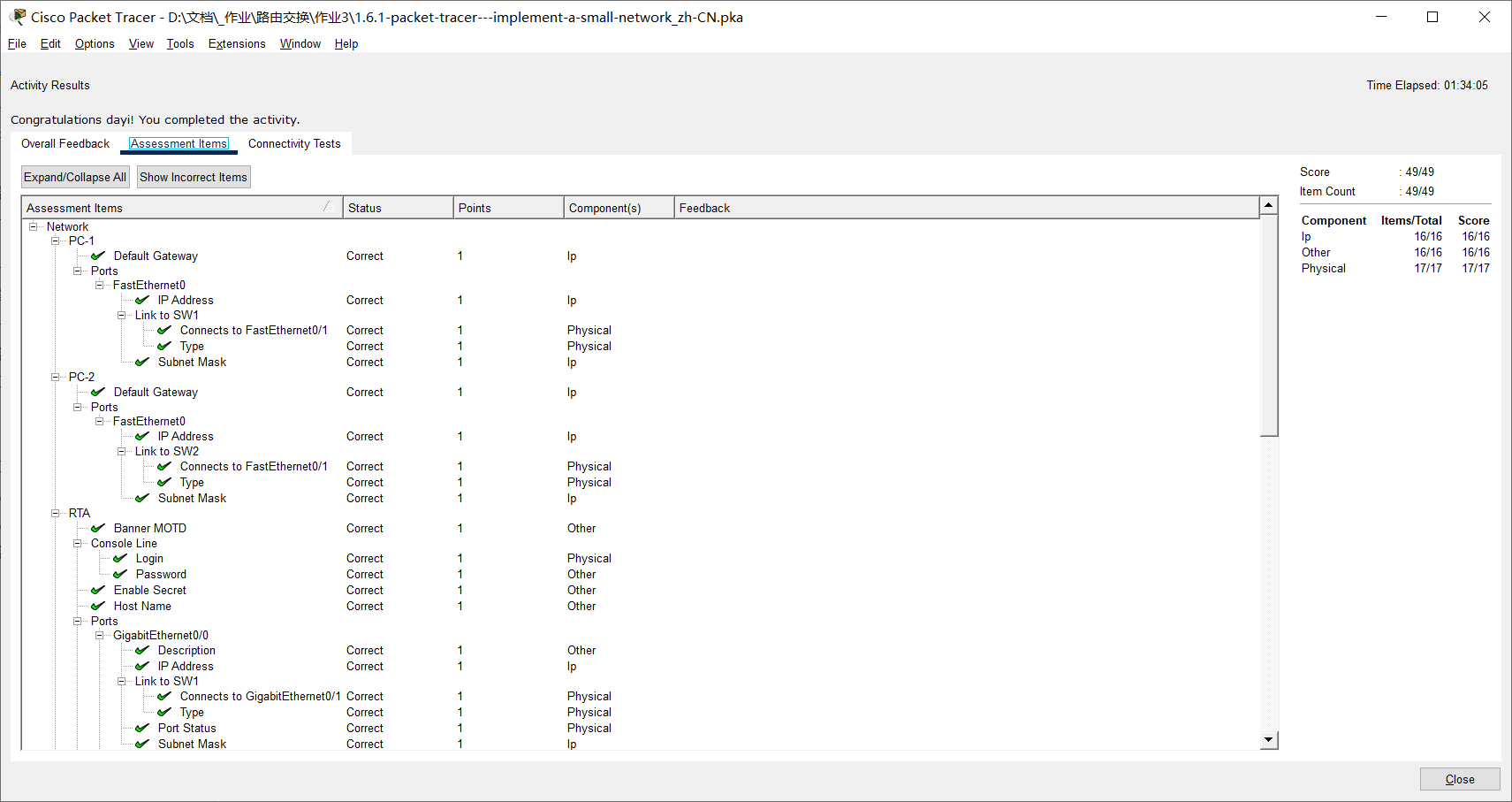
文件下载:
https://p.dabbit.net/blog/pic_bed/2023/03/dfb56c4a315faa48_202303102321063.pka